
|
Attivazione di Thereforeā¢ per Microsoft Teams |
Scroll |
1.In Thereforeā¢ Solution Designer, espandere Accesso, poi Autenticazione nel nodo Archivio. Fare clic con il pulsante destro del mouse su Client OAuth, quindi selezionare Gestisci...
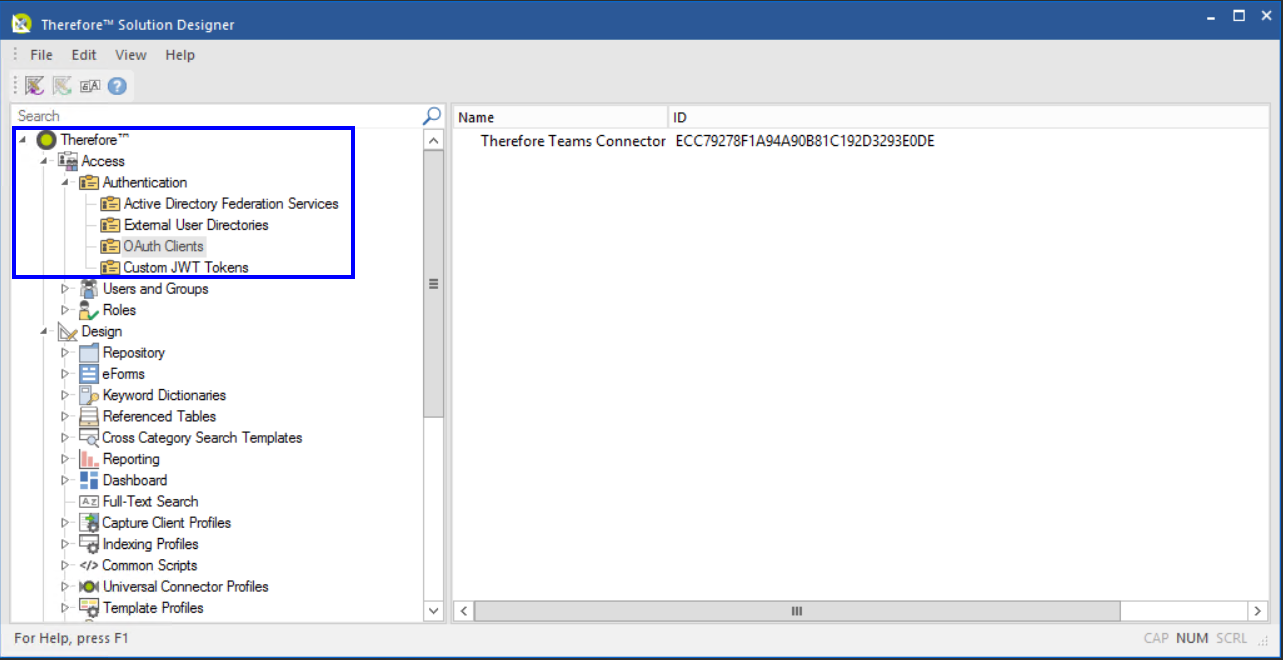
2.Selezionare Abilita connessioni OAuth2. Impostare l'URL del server su: https://oauth.thereforeonline.com.
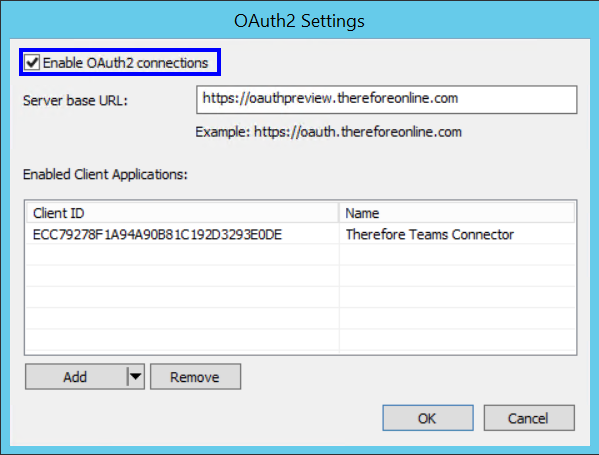
3.Fare clic sull'icona della freccia ( ) accanto ad Aggiungi e selezionare Thereforeā¢ Teams Connector.
) accanto ad Aggiungi e selezionare Thereforeā¢ Teams Connector.
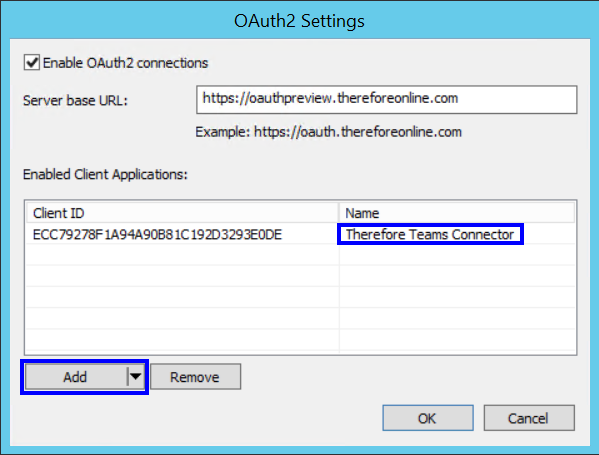
4.Fare clic su OK per procedere. Per informazioni su come installare e iniziare a utilizzare Thereforeā¢ per Microsoft Teams, fare clic qui.
